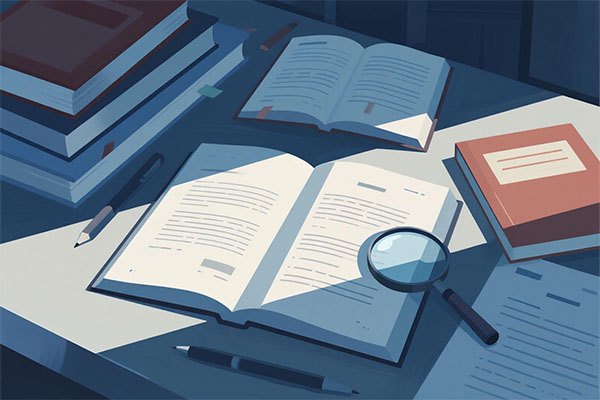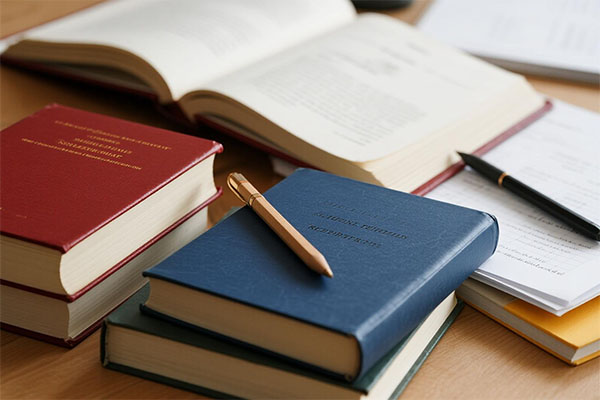毕业论文图表编号与引用格式规范教程
一、图表编号规则
基础编号法
连续编号:全篇图表按出现顺序统一编号(图1、图2;表1、表2),适用于短篇论文或章节独立性强的内容。
分章节编号:编号包含章节号(如“图2.1”表示第2章第1个图),需在Word中勾选“题注”的【包含章节号】选项,并确保标题样式已设置多级列表(如“1→1.1→1.1.1”)。
混合编号:全篇连续编号+章节内分组编号(如“图1-1”表示第1组第1个图),适用于复杂实验数据分组展示。
编号格式要求
图编号:置于图下方居中,编号与标题间空1个全角空格(如“图2.1 实验结果对比”)。
表编号:置于表上方居中,编号与标题间空1个半角空格(如“表3.1 统计数据”)。
字体字号:编号与标题统一为宋体小四号加粗,与正文区分。
位置规范:
跨页处理:若图表跨页,需在续页标注“续表2.1”或“续图3.2”,并重复表头或图标题。
二、图表标题与内容规范
标题要求
简洁精准:避免模糊表述,如“数据对比”应改为“2020-2024年用户增长率对比”。
专业术语:首次出现缩写需标注全称(如“细颗粒物(PM2.5)浓度变化”)。
单位统一:坐标轴或表头集中标注单位(如“年龄(岁)”“温度(℃)”),数据区不再重复。
内容设计
折线图/柱状图:不同系列用不同颜色区分,并添加图例。
饼图:标注各部分比例(如“A类:45%”),总和需为100%。
数据准确:确保图表数据与正文一致,小数点位数统一(如保留两位)。
视觉清晰:
避免冗余:删除无关装饰元素(如3D效果、阴影),突出核心数据。
三、图表引用格式
正文引用规范
不得将引用标号置于标题内(错误示例:“图2.1《实验结果》显示”)。
同一位置引用多个图表时,编号用逗号分隔(如“如图2.1、图2.2所示”)。
首次引用:需完整标注编号与标题(如“如图2.1《实验结果对比》所示”)。
后续引用:可简化为编号(如“根据表3.1,数据差异显著”)。
避免错误:
交叉引用技巧
Word操作:
LaTeX操作:
latex\begin{figure}[htbp]\centering\includegraphics[width=0.8\textwidth]{example.png}\caption{实验结果对比}\label{fig:example}\end{figure}如图\ref{fig:example}所示...插入题注后,在正文中点击【引用】→【交叉引用】→选择对应题注。
引用类型选“仅标签和编号”,插入后按F9更新域代码。
四、图表目录生成
Word操作
点击【引用】→【插入表目录】→选择“题注标签”(如“图”“表”)。
修改格式:右键目录→【更新域】→选择“更新整个目录”,调整字体为宋体小四号。
LaTeX操作
latex\listoffigures % 生成图目录\listoftables % 生成表目录
五、常见错误与修正
| 错误类型 | 错误示例 | 修正方法 |
|---|---|---|
| 编号重复/断层 | 图2后直接出现图4 | 全选文档→按F9更新所有域代码,或检查是否删除图表后未更新。 |
| 标题格式混乱 | 图标题用黑体,表标题用楷体 | 统一全篇标题样式为“宋体小四号加粗”,通过“样式”窗格批量修改。 |
| 图表与正文分离 | 正文提到“图2”,但图位于5页后 | 调整图表位置,尽量紧跟首次引用段落;若无法移动,在图表上方添加“如上文图X所示”。 |
| 跨页图表未标注“续” | 表格第二页无编号 | 在续页表格上方添加“续表2.1”,并重复表头。 |
六、高效工具推荐
Word插件
Titoc:一键生成图表目录,支持自定义格式。
MathType:专业公式编辑,与图表编号联动更新。
LaTeX模板
Elsevier模板:内置图表自动编号与交叉引用功能。
Overleaf:在线协作编辑,实时预览图表排版效果。
数据处理工具
Origin:导出高清图表(300dpi以上),支持LaTeX代码生成。
Excel2Word:批量调整表格列宽、小数位数,一键导入Word。



 微信扫一扫打赏
微信扫一扫打赏 支付宝扫一扫打赏
支付宝扫一扫打赏